Verwalten Sie Sofortkauf-Links von Lieferanten in großen Mengen
Einführung
Verwalten Sie einfach und effektiv die „Jetzt kaufen“-Links Ihrer Lieferanten in großen Mengen und visualisieren Sie mithilfe des Datenrasters „Jetzt kaufen-Links“ besser, welche Produkte für Ihr Unternehmen verfügbar sind.
- Sehen Sie sich an, welche Produkte von welchen Lieferanten verfügbar sind:
- Sehen Sie sich potenzielle Produkte an, für die Sie noch keinen Produktlink eingerichtet haben, und erfahren Sie, welche genauen Produktkennungen Sie für den Abgleich verwenden sollten (Modell + SKUs oder GTINs). Wir empfehlen, die GTIN des Produkts zu verwenden, sofern verfügbar.
- Sehen Sie, welche Links Sie zum System hinzugefügt haben, wie URL, Preis, Lagerstatus und Land eingestellt sind und wann der Link zuletzt aktualisiert wurde.
- Fügen Sie Links gegebenenfalls manuell hinzu, bearbeiten oder löschen Sie sie mithilfe des entsprechenden Datenraster-Steuerelements.
- Nutzen Sie die Funktion „Produkte exportieren“, um alle möglichen Produkte aus dem Raster in eine bearbeitbare Excel-Tabelle zu exportieren.
- Verwenden Sie die Excel-Datei als praktische Sicherung und/oder als Mittel zur Verwaltung von Links über verschiedene Länder und mehrere Marken hinweg.
- Verwenden Sie diese Datei, um Produkte mithilfe der vom Lieferanten festgelegten Kennungen zu verwalten (dringend empfohlen). Sie sind sich nicht sicher, ob Ihre SKUs mit denen Ihrer Lieferanten übereinstimmen? Kein Problem! Verwenden Sie diese Datei, um eine Übereinstimmung innerhalb unseres Systems zu gewährleisten und den Zeitaufwand für die Produktverwaltung erheblich zu reduzieren (im Vergleich zur manuellen Verwendung des Datenrasters).
- Die Funktion „Produkte importieren“ unterstützt den gleichzeitigen Import mehrerer SKUs mit unterschiedlichen URLs in verschiedenen Ländern. Diese Funktion kann das Produktmanagement für verschiedene Lieferanten in verschiedenen Ländern optimieren. Es ist nicht erforderlich, einen separaten Feed einzurichten. Verwalten Sie einfach alles aus dieser einen Datei (Sie können diese Datei sogar in den „Online-Feeds“ automatisieren, wenn Sie das „Omacro Excel“-Format wählen – https://omacro.com/seller/feeds/online).

Warum sehe ich die Produkte von Marke X nicht in meinem Datenraster?
Wenn eine bestimmte Marke im Datenraster nicht angezeigt wird, weist dies normalerweise darauf hin, dass Sie noch keine Beziehung zum Lieferanten haben. Omacro gibt Lieferanten die Möglichkeit zu wählen, mit wem sie in ihrem Händlernetzwerk zusammenarbeiten. Um Ihren „ Im Netzwerk “-Status unter den verschiedenen Marken innerhalb von Omacro anzuzeigen, besuchen Sie bitte die Seite „Lieferant“ (Mein Konto -> Lieferanten) ( https://omacro.com/seller/account/suppliers ) und sehen Sie sich die Liste der Marken an. Wenn Sie zum Netzwerk des Lieferanten gehören, wird in der Spalte „Ja“ angezeigt. Andernfalls möchten Sie ihn kontaktieren und ihm mitteilen, dass Sie jetzt Teil von Omacro sind.
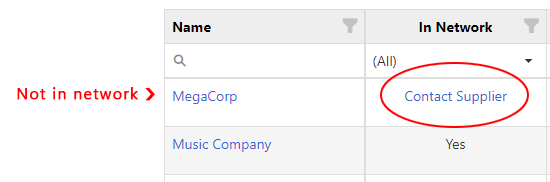
Rasterübersicht
Im Folgenden sind einige Rasterfunktionen aufgeführt:
- Die Seite „Jetzt kaufen“-Links befindet sich im Untermenü „Produkt-Feeds“.
- Um manuell einen neuen Produktlink hinzuzufügen, klicken Sie auf „ Produktlink hinzufügen “. Taste. Es erscheint ein Formular (siehe Beispiel unten), in dem Sie das Land, die Marke und die erkannten Modelle auswählen können, die für Sie verfügbar sind. Verwenden Sie die Suche, um das Modell schnell und automatisch zu identifizieren. Geben Sie dann eine URL der Zielseite für den Link ein und geben Sie einen Preis (nicht erforderlich) und den Lagerbestandsstatus des Produkts an. Wenn Sie fertig sind, klicken Sie auf die Schaltfläche „ Link hinzufügen “.
- Um Produkte in großen Mengen hinzuzufügen, klicken Sie auf die Schaltfläche „ Produkte importieren “. Sie werden dann zur Seite „Online-Produkt-Feeds“ ( https://omacro.com/seller/feeds/online ) weitergeleitet, wo ein Formular angezeigt wird, in dem der Dateityp „ Omacro Excel “ vorab ausgewählt ist (siehe Beispielformular unten). Ziehen Sie einfach die kompatible Excel-Datei per Drag & Drop oder suchen Sie nach der Datei. Um eine Beispieldatei zu erhalten, folgen Sie einfach Punkt 4 dieser Liste.
- Um eine Beispiel- Omacro-Excel- Datei und eine vollständige Liste aller verfügbaren Lieferantenprodukte in Ihrem Netzwerk herunterzuladen, klicken Sie auf die Schaltfläche „ Produkte exportieren “. Sie werden zur Download-Seite ( https://omacro.com/seller/downloads) weitergeleitet, auf der die Datei automatisch generiert wird. Aufgrund der potenziell großen Dateigröße kann die Verarbeitung mehrere Minuten dauern. Sobald der Vorgang abgeschlossen ist, erhalten Sie möglicherweise eine E-Mail mit der Information, dass die Datei zum Herunterladen bereit ist. Sie können warten, bis der Download verfügbar ist, oder in Omacro weiterarbeiten und später zur Download-Seite zurückkehren, um die Datei abzurufen.
- Um einen bestimmten Produktlink zu bearbeiten oder zu löschen, verwenden Sie die Rastersymbole auf der rechten Seite der Produktzeile. Klicken Sie auf das Bleistiftsymbol, um die entsprechende Zeile in einen bearbeitbaren Modus zu versetzen, sodass Sie verschiedene Felder bearbeiten können. Vergessen Sie nicht, gegebenenfalls auf das Symbol „Speichern“ oder das Symbol „Rückgängig“ zu klicken. Abschließend können Sie auf das Papierkorbsymbol klicken, wenn Sie eine Zeile löschen möchten. Machen Sie sich keine Sorgen, wenn Sie versehentlich auf das Löschsymbol klicken, werden Sie zunächst aufgefordert, die Aktion zu bestätigen, bevor die Aktion ausgeführt wird.
- Verwenden Sie die verschiedenen Rasterfilter rechts neben jeder Kopfzellenbeschriftung, um Ihre Suche einfach einzugrenzen. Beispielsweise möchten Sie möglicherweise sehen, welche Produktverknüpfungen bereits eingerichtet sind oder welche Produkte nicht auf Lager sind. Zusätzlich zum Filtern kann der Header auch zum Sortieren nach alphabetischer Reihenfolge verwendet werden.
Related Articles
Verwalten von Verkäuferbeziehungen und Verkäufersichtbarkeit
Um zu bestimmen, welche Verkäufer in Ihrer Händlersuche und/oder Online-Suche angezeigt werden, können Sie die Sichtbarkeit jedes Verkäufers steuern und bestimmen, ob sie als Einzelhandelsgeschäft auf der Kartensuche, als Servicezentrum auf der ...Lieferanten-Produktlinks verwalten
Lieferanten können hier ihre Produktlinks verwalten. Sobald Sie sich auf der Seite „Produkt verwalten“ befinden, sehen Sie alle mit einem Produkt verknüpften Links, indem Sie auf den Pfeil links neben dem Produkt klicken. Eine Schublade öffnet sich ...Implementierungshandbuch für den Sofortkauf durch Lieferanten
Der folgende Artikel beschreibt verschiedene Möglichkeiten, Sofort-Kaufen als Popup zu implementieren oder in eine Seite als produktbasierte Händlersuche oder allgemeine Händlersuche einzubetten. „Jetzt kaufen“ kann so konfiguriert werden, dass es ...Erstes Onboarding von Verkäufern
Um Ihre anfängliche Implementierung zu unterstützen und zu beschleunigen, stellen Sie bitte eine Liste der Verkäufer bereit, die der oben genannten Excel-Vorlage beigefügt sind. Wir übernehmen den Import all Ihrer Verkäufer. Bitte beachten Sie, dass ...Hinzufügen von benutzerdefinierten Verkäufer-Landingpages mit Markennamen für die allgemeine Händlersuche
Die allgemeine Händlersuche von omacro liefert nicht produktspezifische Händlerlistenergebnisse. Mit dieser Funktion können Sie Verkäufern anzeigen und Kunden auf die Landing Page des Verkäufers mit benutzerdefinierter Marke leiten, die nur Ihre ...